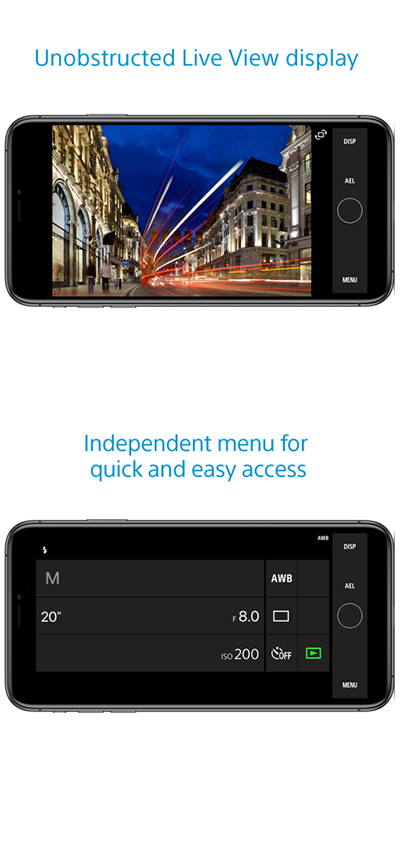
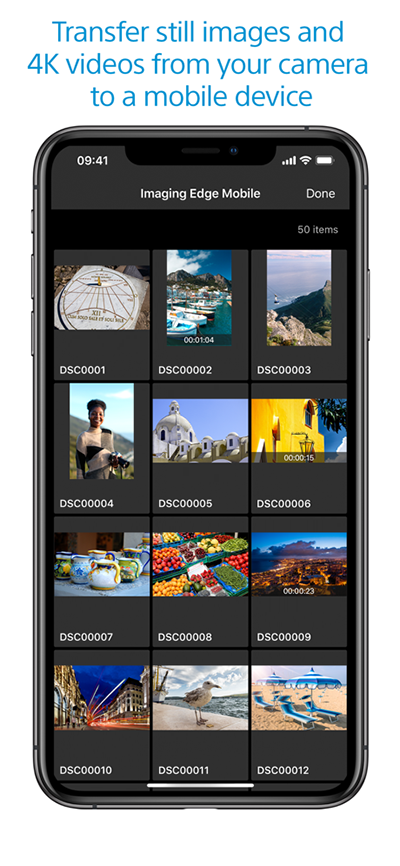
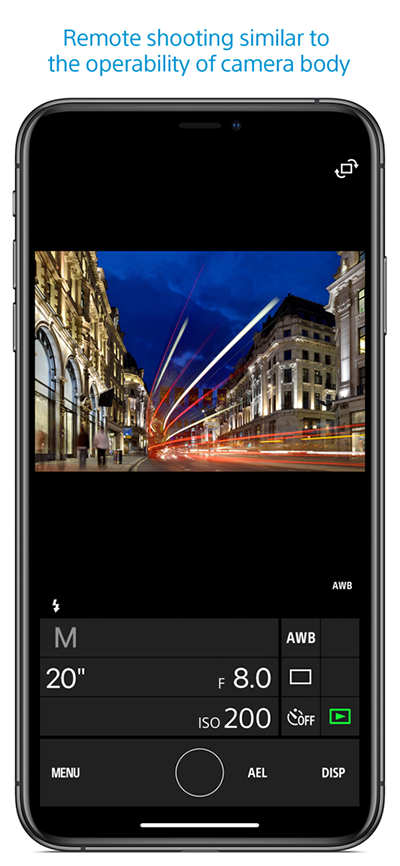
PlayMemories Mobile索尼官方版也叫做Imaging Edge,是一款功能强大的手机应用程序,专为索尼相机用户设计。通过该应用,用户可以将相机中的照片和视频传输到手机上,以便更方便地查看、编辑和分享。无需使用数据线或存储卡读卡器,只需通过Wi-Fi连接,即可将相机中的内容直接传输到手机上。这使得用户可以立即查看和编辑拍摄的照片和视频,无需等待将它们转移到电脑上。
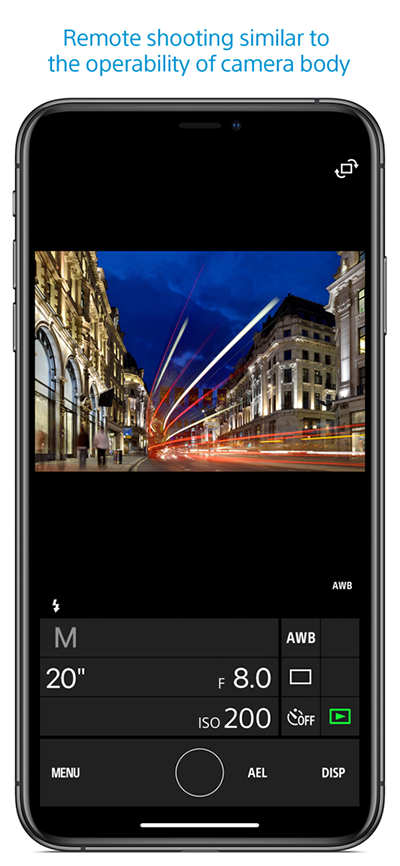
除了图像传输功能,PlayMemories Mobile索尼官方版还提供了远程控制相机的功能。通过手机上的应用程序,用户可以远程操控相机的拍摄设置和快门,实现无线遥控拍摄。这对于自拍、远程拍摄和长曝光拍摄等场景非常有用。用户只需将相机和手机连接到同一个Wi-Fi网络,通过应用程序即可实时查看相机画面,并进行相应的拍摄设置和操作。这种远程控制功能极大地拓展了用户的创作空间,让他们可以更加自由地探索摄影的乐趣。
1、支持的操作系统:Android 7.0 到 12.0。
2、我们不保证该应用程序可用于所有智能手机/平板电脑。
3、根据您使用的相机,该应用程序中可用的特性/功能会有所不同。
4、有关支持的型号以及特性/功能相关信息,请查看以下支持页面。
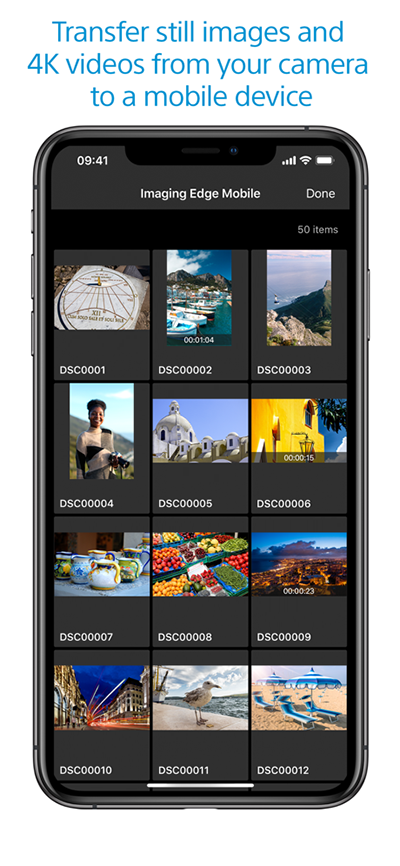
1、将图像从相机传输至智能手机
- 您可以传输图像/视频。
- 拍摄后不再需要选择并传输图像,可通过自动后台传输功能将拍摄的图像即时传输至智能手机。
- 包括 4K 在内的高比特率视频文件均可传输。
- 即使相机关闭,您也可以从智能手机查看和传输相机中的图片。
- 传输完成后,您可以通过社交网络或电子邮件即时分享您的高质量图像。
2、记录位置信息
- 对于具有位置信息链接功能的相机,可以将智能手机获取的位置信息添加到相机拍摄的图像中。
- 即使相机不具备位置信息链接功能,也可以在远程拍照过程中将智能手机获取的位置信息添加到智能手机上保存的照片中。
3、保存并应用设置
- 您最多可以在 PlayMemories Mobile 中保存 20 个相机设置。
您还可以将已保存的设置应用于相机。
4、使用智能手机进行远程拍照
- 您可以通过智能手机上的相机实时取景功能远程拍摄照片/视频。
此功能便于您在需要不直接接触相机的情况下拍摄需要长曝光或微距拍摄的夜景或流水场景。
1、首先在手机上下载PlayMemories Mobile官方版。
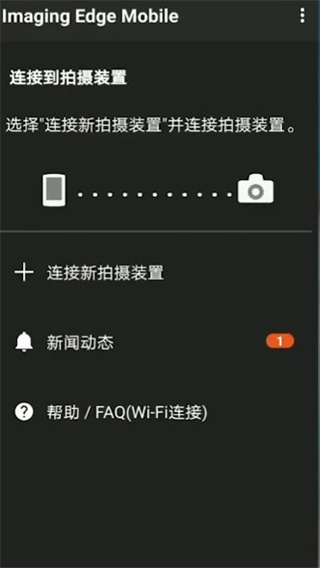
2、接着点击照片浏览键,并按Fn。

3、然后找到并选择多个影像,再选择好照片并按MENU。

4、最后点击确定执行,然后用手机扫二维码即可传照片到手机。

以上就是索尼PlayMemories Mobile安卓版传照片的具体步骤了,希望可以帮到大家。
1、打开PlayMemories Mobile,点击右上角“设定”按钮。
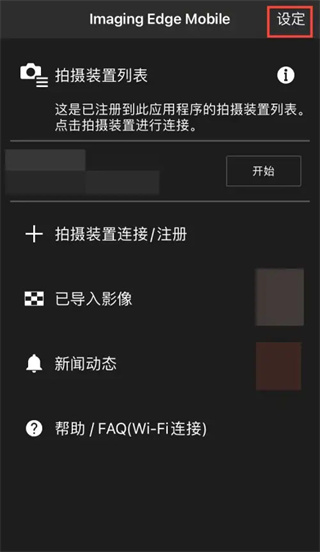
2、在“设定”界面中,点击选择“通过接入点连接拍摄装置”。
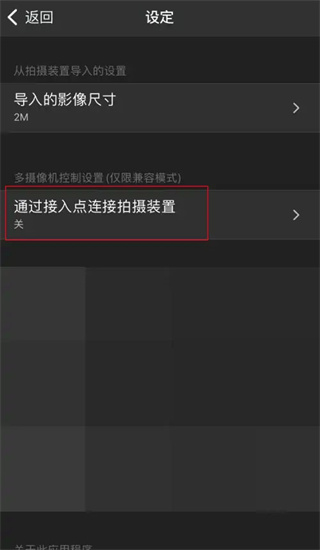
3、打开“通过接入点连接”后面的滑块即可。
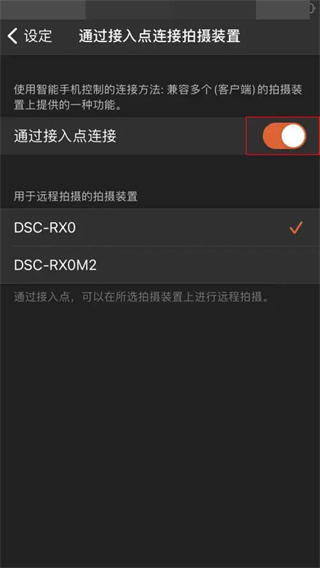
PlayMemories Mobile适用于哪些设备?
PlayMemories Mobile适用于索尼相机和智能手机,支持iOS和Android操作系统。
如何连接相机和手机?
首先,确保相机和手机处于同一Wi-Fi网络下。然后,在相机中启用无线局域网功能,打开手机上的PlayMemories Mobile应用程序。在应用程序中,选择相机连接选项,搜索并选择相机的名称,然后建立连接。
如何传输照片和视频?
连接成功后,在应用程序中选择“传输”选项。您可以选择要传输的照片和视频,并将它们传输到手机的相册或其他存储位置。
如何使用远程控制功能?
连接成功后,在应用程序中选择“远程控制”选项。您可以在手机上查看相机画面,并进行拍摄设置和操作,如调整快门速度、光圈和焦距等。通过远程控制功能,您可以进行自拍、远程拍摄和长曝光等创意拍摄。
如何分享照片和视频?
在应用程序中选择要分享的照片和视频,然后点击分享按钮。您可以选择将它们分享到社交媒体平台,如微信、QQ和微博,或保存到手机相册或其他云存储服务中。
是否可以对照片进行编辑和调整?
是的,这款软件提供了一些基本的编辑和调整功能,如裁剪、旋转、亮度调节等。您可以在手机上对照片进行简单的后期处理,以增强照片的效果。
我无法连接相机和手机,应该怎么办?
确保相机和手机都已经连接到同一个Wi-Fi网络,并且都已经启用了无线局域网功能。尝试重新启动相机和手机,然后重新建立连接。
评分及评论
点击星星用来评分